Excel文字怎么竖起来
2022-12-26 10:07:20作者:极光下载站
在excel表格中我们不仅会录入和处理一下数字信息,有时候我们也会录入和处理一下文本信息,比如我们有时候会收集成员的各种基本信息如姓名,性别,年龄,职业等等在录入文字信息时,我们有时候还会需要进行基础的排版。比如我们有时候会需要设置文字的竖排效果等等。那小伙伴们知道Excel表格中如何使文字竖起来吗,其实方法有很多种,小编这里为大家带来三种比较常用的方法。接下来,小编就来和小伙伴们分享具体的操作步骤了,有需要的小伙伴们快来和小编一起往下看!
操作步骤
第一步:方法1.双击打开需要设置文字竖排的Excel表格,在“插入”选项卡中点击“文本框”按钮接着在子选项中点击“竖排文本框”;

第二步:接着在想要的位置绘制竖排文本框后,在其中输入内容就可以了;
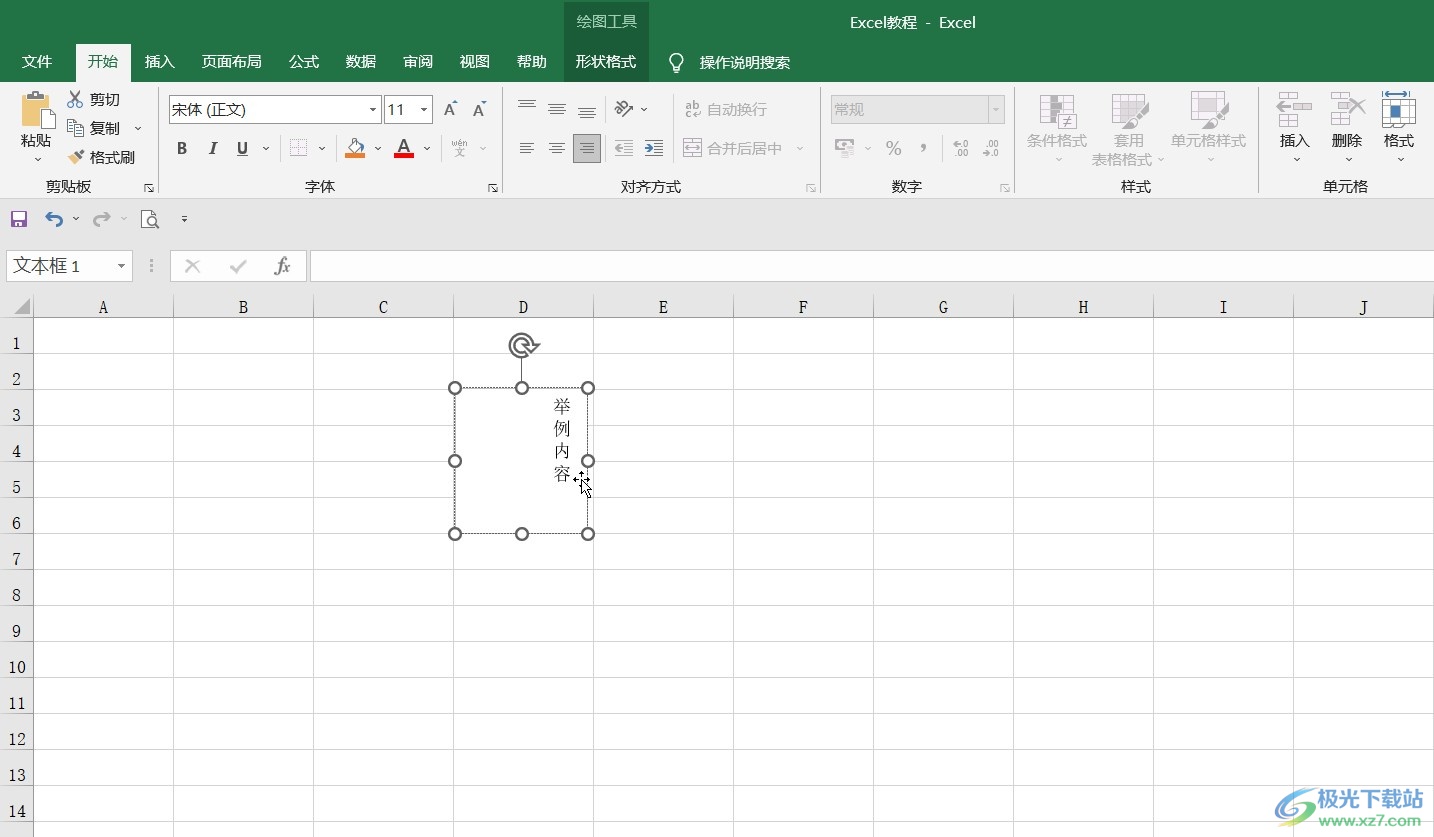
第三步:方法2.在单元格中输入内容, 接着点击“开始”选项卡中的“方向”图标并在子选项中点击“竖排文字”,然后将鼠标悬停到该行的上下边框线上,拖动调大单元格就可以了;
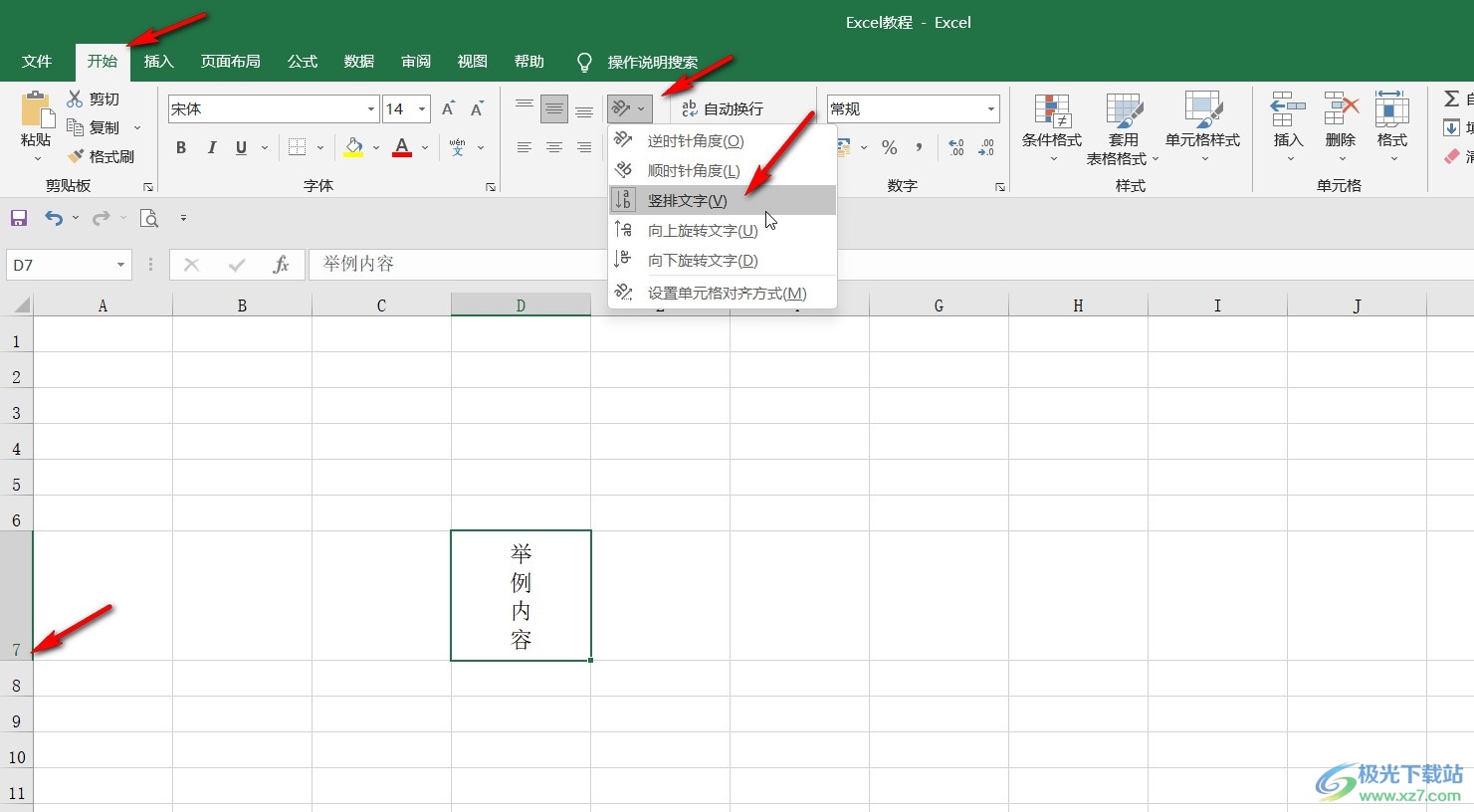
第四步:方法3.在单元格中输入内容,按下Ctrl+1键,或者右键点击一下并在子选项中点击“设置单元格格式”;
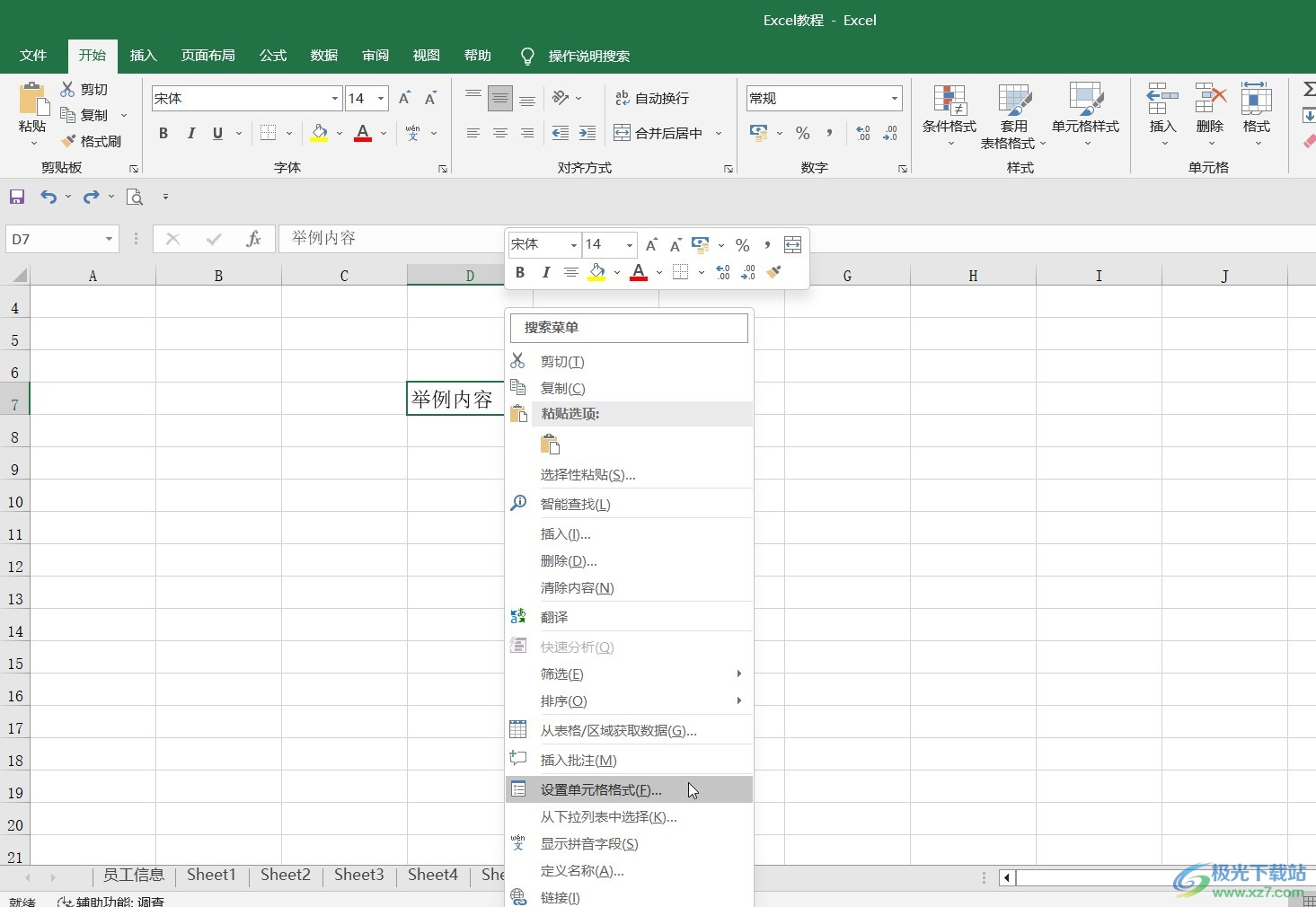
第五步:进入窗口后,在“对齐”栏,点击竖着排列的“文本”按钮,点击“确定”
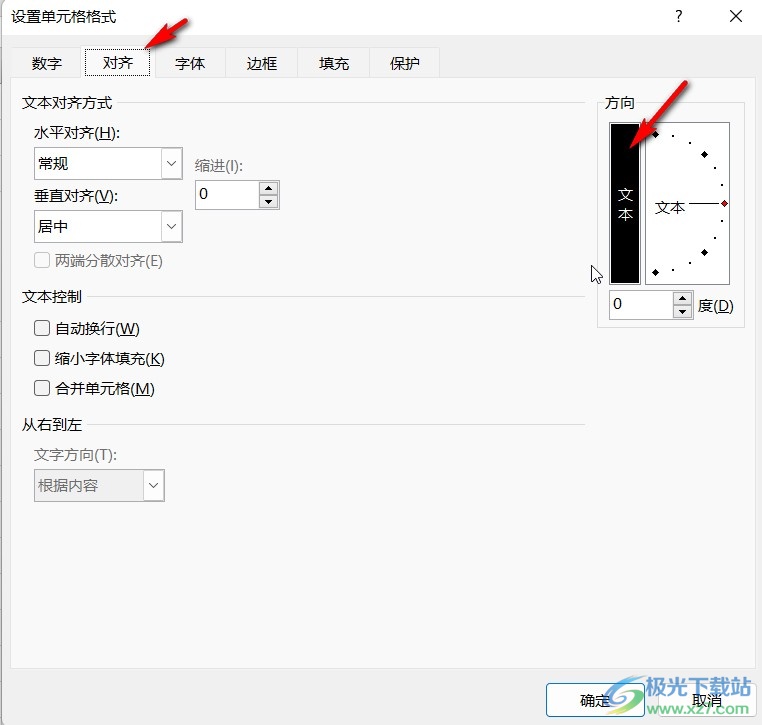
第六步:也可以看到成功实现文字竖排了。
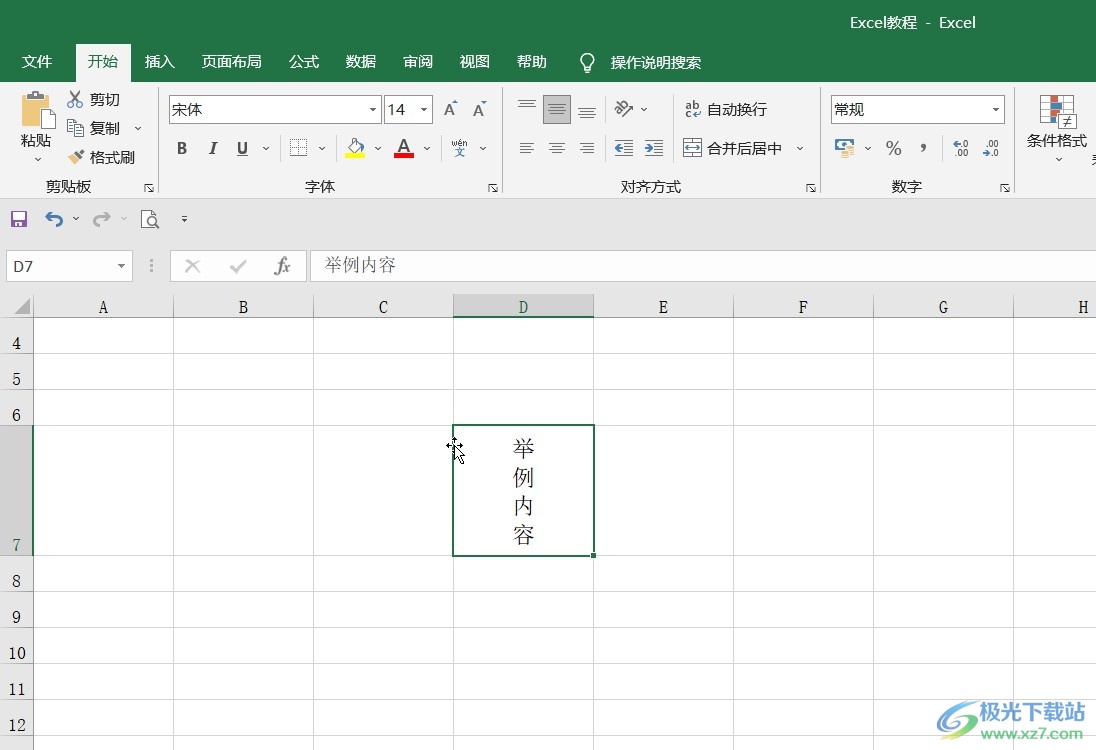
以上就是Excel表格中使文字竖排的方法教程的全部内容了。我们可以使用不同的方法实现同样的效果,小伙伴们可以分别尝试不同的操作方法后,选择自己比较喜欢的方法进行后续的使用。在Excel表格中我们还可以轻松实现文字的任意角度排版,小伙伴们可以去尝试一下。